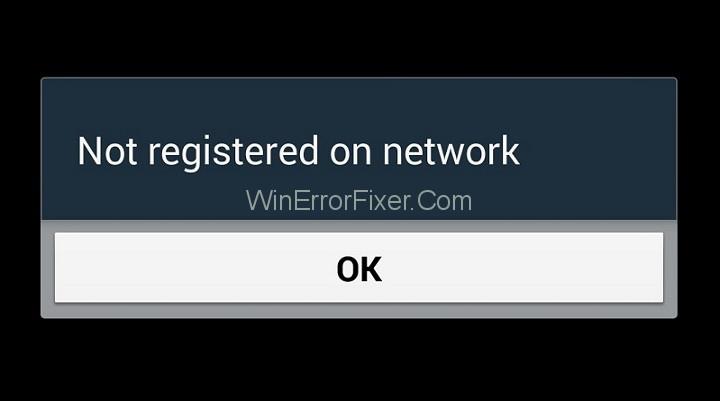Υπάρχουν πολλοί χρήστες που χρησιμοποιούν τηλέφωνα Android στις μέρες μας και όλο και περισσότεροι από αυτούς τους ανθρώπους φαίνεται να αντιμετωπίζουν πολλά προβλήματα με το τηλέφωνο. Μερικά από αυτά μπορούν να διαχειριστούν εύκολα, ενώ άλλα χρειάζονται κάποια βοήθεια για την επίλυσή τους.
Ένα τέτοιο ζήτημα λοιπόν είναι το Σφάλμα που δεν έχει καταχωρηθεί στο δίκτυο που εμφανίζεται μερικές φορές στην οθόνη του τηλεφώνου των χρηστών. Αυτό είναι ένα πρόβλημα που πρέπει να λυθεί άμεσα γιατί εμποδίζει τις βασικές ανάγκες του λαού.
Έτσι, εδώ σε αυτό το άρθρο, θα σας πούμε τα πάντα για τις πιθανές λύσεις σε αυτό το πρόβλημα, ώστε να χαλαρώσετε και να το διαβάσετε. Το πρόβλημά σας θα λυθεί σε ελάχιστο χρόνο.
Περιεχόμενα
Πώς να διορθώσετε τη μη εγγραφή στο δίκτυο στο Android;
Όπως μπορεί να δει ο καθένας, αυτό το πρόβλημα προκαλείται κυρίως από το πρόβλημα της κάρτας Sim και της εταιρείας κινητής τηλεφωνίας στην οποία είναι συνδεδεμένο το τηλέφωνό σας. Εάν η κάρτα SIM δεν μπορεί να επικοινωνήσει με τον πάροχο που χρησιμοποιεί το τηλέφωνό σας, τότε πρέπει να προχωρήσετε και να ελέγξετε εάν υπάρχει κάποιο πρόβλημα με την κάρτα SIM ή εάν το πρόβλημα είναι από την άλλη άκρη.
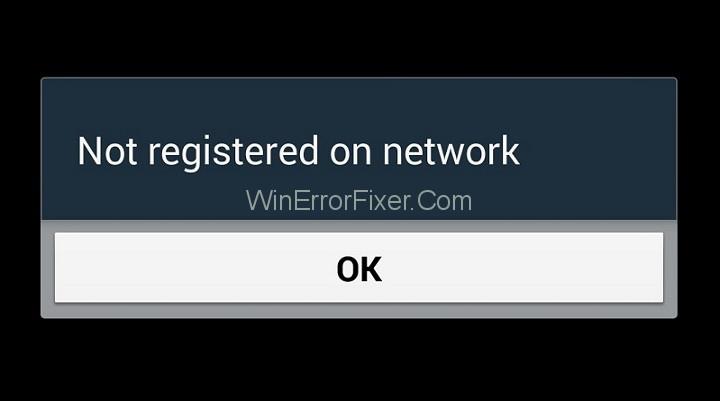
Αυτό μπορεί να γίνει εύκολα και εάν το πρόβλημα επιδιορθωθεί, μπορείτε απλώς να προχωρήσετε και να βρείτε τις λύσεις στην παρακάτω λίστα. Ρίξτε μια ματιά σε αυτά. Έχουμε πολλά, οπότε μπορεί να είναι λίγο πολύ.
Μέθοδος 1: Αναγκαστική επανεκκίνηση συσκευής
Η πρώτη λύση είναι να επανεκκινήσετε το τηλέφωνό σας. Λοιπόν, αυτό μπορεί να φαίνεται σαν ένα παιδικό ισοδύναμο με τη διόρθωση των πραγμάτων, αλλά πραγματικά λειτουργεί σε όλη τη διαδικασία. Πολλές φορές επιλύθηκαν πολλά προβλήματα κατά την επανεκκίνηση των συσκευών μας.
Όταν κάνετε επανεκκίνηση της συσκευής σας, τότε θα λύσετε το πρόβλημα. Πρέπει να κάνετε αναγκαστική επανεκκίνηση της συσκευής σας εάν είναι απαραίτητο, αλλά η πρώτη σας επιλογή θα πρέπει να είναι πάντα αυτή. Μετά από αυτό, εάν το πρόβλημα δεν λυθεί, μεταβείτε στην επόμενη λύση.
Μέθοδος 2: Ενημερώστε το τηλέφωνό σας στο πιο πρόσφατο λειτουργικό σύστημα
Λοιπόν, αν έχετε επανεκκινήσει τη συσκευή σας και εξακολουθείτε να βρίσκετε το σφάλμα στην οθόνη, τότε πρέπει να προχωρήσετε και να ενημερώσετε το τηλέφωνό σας στο πιο πρόσφατο λειτουργικό σύστημα. OS σημαίνει λειτουργικό σύστημα, ελπίζουμε να το γνωρίζατε.
Τα τηλέφωνα πρέπει πάντα να ενημερώνονται όπως είναι κοινή γνώση, αλλά αν ξεχάσετε να ενημερώσετε τη συσκευή, μπορείτε εύκολα να το κάνετε προχωρώντας και ελέγχοντας τις ρυθμίσεις του τηλεφώνου σας. Όλες οι νέες ενημερώσεις υπάρχουν εκεί. Ελέγξτε για τυχόν νέες ενημερώσεις και εάν υπάρχουν, ενημερώστε τους ανθρώπους του τηλεφώνου σας.
Μέθοδος 3: Επιλέξτε Δίκτυο χειροκίνητα
Εάν εξακολουθείτε να αντιμετωπίζετε προβλήματα ή εάν το τηλέφωνό σας είχε ήδη ενημερωθεί από την αρχή, μπορείτε να επιλέξετε το δίκτυο χειροκίνητα από τις ρυθμίσεις του τηλεφώνου σας και αυτό ειπώθηκε ότι επιλύει το σφάλμα που αντιμετωπίζαμε –
Βήμα 1: Μεταβείτε στις Ρυθμίσεις και μετά στις Συνδέσεις και, στη συνέχεια, επιλέξτε Δίκτυα κινητής τηλεφωνίας και χειριστές δικτύου.
Βήμα 2: Στη συνέχεια, πραγματοποιήστε αναζήτηση σε όλα τα δίκτυα και θα σας δοθεί μια λίστα με όλα τα δίκτυα. Μπορείτε να επιλέξετε το δίκτυο που χρησιμοποιείτε από τη λίστα.
Εάν και αυτό δεν λύσει το πρόβλημα, προχωρήστε στο επόμενο.
Μέθοδος 4: Απενεργοποιήστε όλες τις ασύρματες συνδέσεις
Εδώ είναι ένας άλλος τρόπος με τον οποίο μπορείτε να απολαύσετε τις υπηρεσίες του τηλεφώνου σας χωρίς να αντιμετωπίσετε το σφάλμα ότι το δίκτυό σας δεν είναι εγγεγραμμένο. Είναι πραγματικά ενοχλητικό για να είμαι ειλικρινής, περισσότερο από οποιοδήποτε άλλο λάθος. Πρέπει να απενεργοποιήσετε όλες τις ασύρματες συνδέσεις σας.
Βήμα 1 : Σύρετε το Quick Selection Box από το τηλέφωνό σας. Ενεργοποιήστε τη λειτουργία πτήσης. Είναι το εικονίδιο με ένα αεροπλάνο.
Βήμα 2: Στη συνέχεια, περιμένετε για λίγο και μετά απενεργοποιήστε τη λειτουργία πτήσης. Δείτε αν το πρόβλημα έχει λυθεί ή όχι. Αν όχι, τότε προχωρήστε στο επόμενο βήμα.
Μέθοδος 5: Τοποθετήστε ξανά την μπαταρία και την κάρτα SIM
Αυτό μπορεί επίσης να φαίνεται σαν ανόητο πράγμα, αλλά λειτουργεί για πολλούς ανθρώπους. Μερικές φορές οι λύσεις είναι οι πιο απλές. Ώστε ξέρετε τι να κάνετε εδώ. Μπορείτε να ανοίξετε το τηλέφωνό σας και να αφαιρέσετε την μπαταρία και την κάρτα SIM και, στη συνέχεια, μπορείτε να προχωρήσετε και να το τοποθετήσετε ξανά στο τηλέφωνο.
Γνωρίζουμε ότι πολλά τηλέφωνα διαθέτουν πλέον ενσωματωμένες μπαταρίες που δεν μπορείτε να αφαιρέσετε, οπότε σε αυτήν την περίπτωση, απλώς βγάλτε και τοποθετήστε ξανά την κάρτα SIM. Ελέγξτε εάν το πρόβλημα παραμένει ή όχι.
Μέθοδος 6: Ενημερώστε τις Ρυθμίσεις APN
Μπορείτε επίσης να δοκιμάσετε να ενημερώσετε τις ρυθμίσεις APN για να επιλύσετε το σφάλμα. Εδώ είναι πώς το κάνετε -
Βήμα 1: Μεταβείτε στις ρυθμίσεις του τηλεφώνου σας και μεταβείτε στην κάρτα sim και τα δίκτυα κινητής τηλεφωνίας.
Βήμα 2: κάντε κλικ στις ρυθμίσεις του παρόχου κάρτας sim. Στη συνέχεια, μεταβείτε στα δίκτυα κινητής τηλεφωνίας και κατευθυνθείτε στο APN ή στα ονόματα σημείων πρόσβασης.
Βήμα 3: Στη συνέχεια, κάντε κλικ στο τρέχον APN για να το ενημερώσετε.
Ναι, η διαδικασία είναι τόσο απλή. Θα πρέπει να μπορείτε να το κάνετε με ευκολία. Ελέγξτε εάν το πρόβλημα παραμένει.
Μέθοδος 7: Εισαγάγετε τη λειτουργία σέρβις (για τηλέφωνο Samsung)
Για τους χρήστες τηλεφώνων Samsung, αυτό μπορεί να οφείλεται στα σήματα ραδιοφώνου που είχαν απενεργοποιηθεί. Εάν αυτό δεν έχει νόημα για εσάς, τότε απλώς εκτελέστε τα παρακάτω βήματα:
Βήμα 1: Πληκτρολογήστε *#*#4636#*#* στο πληκτρολόγιο κλήσης. Θα εμφανιστεί μια αναδυόμενη οθόνη όπου θα πρέπει να μπείτε στη λειτουργία σέρβις.
Βήμα 2: Στη συνέχεια, κάντε κλικ στην επιλογή Πληροφορίες συσκευής ή τηλεφώνου εκεί έξω.
Βήμα 3: Κάντε κλικ στο Run Ping Test. Μετά από αυτό, πρέπει να κάνετε κλικ στην επιλογή Turn Radio Off που υπάρχει εκεί και η συσκευή σας θα επανεκκινηθεί αυτόματα. Αυτό θα πρέπει να είναι αρκετό για να λύσει το σφάλμα, αλλά αν όχι, τότε ας προχωρήσουμε στην επόμενη λύση.
Μέθοδος 8: Εγκαταστήστε την ενημερωμένη έκδοση κώδικα μετά την ριζοβολία της συσκευής σας
Λοιπόν, αυτό είναι ένα ολόκληρο πράγμα που μπορείτε να κάνετε για να λύσετε το σφάλμα. Μπορεί να μην λειτούργησε σε μερικούς ανθρώπους, αλλά λειτουργεί για τους άλλους μισούς.
Μπορείτε να εγκαταστήσετε την ενημερωμένη έκδοση κώδικα αφού ολοκληρώσετε το root της συσκευής σας. Αυτό μπορεί να φαίνεται σαν μια μισή προσπάθεια επίλυσης του προβλήματος, αλλά εμπιστευτείτε μας γιατί αυτό λειτούργησε για πολλούς ανθρώπους εκεί έξω που αντιμετωπίζουν το ίδιο σφάλμα δικτύου που δεν είναι εγγεγραμμένο στα τηλέφωνά τους Android. Είναι μια ταλαιπωρία.
Μέθοδος 9: Αλλάξτε τη λειτουργία δικτύου
Υπάρχουν ορισμένες περιπτώσεις όπου αυτή η απλή λύση είχε λειτουργήσει σε πολλούς ανθρώπους. Μπορείτε να αλλάξετε τη λειτουργία του δικτύου σας από 3G σε 4G και σε άλλες διαθέσιμες επιλογές για να δείτε ποια είναι κατάλληλη για τη sim σας και ποια είναι κατάλληλη για εσάς. Αυτό μπορεί να φαίνεται απλό βήμα, αλλά μερικές φορές αυτό είναι το μόνο που χρειάζεται να κάνετε για να λύσετε το πρόβλημα.
Μέθοδος 10: Επαναφορά ρυθμίσεων δικτύου
Εάν το σφάλμα εξακολουθεί να μην έχει λυθεί, μπορείτε να δοκιμάσετε και αυτήν την επιλογή. Μπορείτε να επαναφέρετε ολόκληρες τις ρυθμίσεις δικτύου με μη αυτόματο τρόπο, ώστε να καταλάβετε περί τίνος πρόκειται και εάν το πρόβλημα προκλήθηκε εξαιτίας αυτού του σφάλματος. Εδώ είναι τα βήματα που πρέπει να ακολουθήσετε -
Βήμα 1: Βρείτε την εφαρμογή Γενική διαχείριση από την ενότητα εφαρμογών του τηλεφώνου σας.
Βήμα 2: Στη συνέχεια, κάντε κλικ στο Resent Network Settings και θα σας ζητηθεί να εισαγάγετε το PIN εάν έχετε. Κάντε κλικ στην Επαναφορά ρυθμίσεων. Θα τελειώσετε με τη διαδικασία. Το πρόβλημα πρέπει να λυθεί μέχρι τώρα. Αν όχι, τότε δεν χρειάζεται να είσαι λυπημένος. Προχώρα.
Μέθοδος 11: Επικοινωνήστε με τον πάροχο υπηρεσιών
Λοιπόν, αυτό είναι το τελευταίο πράγμα που μπορείτε να κάνετε εάν εξακολουθείτε να αντιμετωπίζετε το σφάλμα ακόμα και αφού δοκιμάσετε όλες αυτές τις λύσεις. Γνωρίζουμε ότι αυτό μπορεί να είναι απογοητευτικό και ενοχλητικό για εσάς, αλλά επικοινωνήστε με τον πάροχο υπηρεσιών ως τελευταίο βήμα.
Πολλές φορές το πρόβλημα έγκειται στην εταιρεία και δεν μπορείτε να κάνετε τίποτα για να το λύσετε. Πρέπει λοιπόν να χαλαρώσετε και να περιμένετε την εταιρεία να λύσει τα δικά της προβλήματα. Θα μπορείτε να χρησιμοποιήσετε την κάρτα sim μόλις η εταιρεία λύσει το πρόβλημα που αντιμετωπίζει.
συμπέρασμα
Σας ευχαριστώ πολύ που δώσατε να διαβάσετε αυτό το άρθρο εδώ. Ελπίζουμε ότι καταφέρατε να απαλλαγείτε από το πρόβλημα και το σφάλμα που ταλαιπωρούσε το τηλέφωνό σας εδώ και αρκετό καιρό. Κατανοούμε την απογοήτευση που νιώθει κάποιος όταν δεν μπορεί να χρησιμοποιήσει το τηλέφωνό του για απλά πράγματα, όπως τηλεφωνήματα ή μηνύματα.
Τέλος πάντων, ελπίζω ότι αυτό το άρθρο εδώ σας βοήθησε παιδιά. Θα θέλαμε πραγματικά να ακούσουμε τις σκέψεις σας για αυτό. Σε ευχαριστώ πάρα πολύ. Να έχετε μια υπέροχη μέρα, παιδιά, και μην ξεχάσετε να προσέχετε καλά το τηλέφωνό σας και τον εαυτό σας!